Windows PE (Windows Preinstallation Environment ou ambiente de pré-instalação do Windows), também conhecido como WinPE é uma versão leve do Windows que é executado na memória e pode ser iniciado a partir da rede, usada para implantar servidores e estações de trabalho ou para a manutenção do sistema.
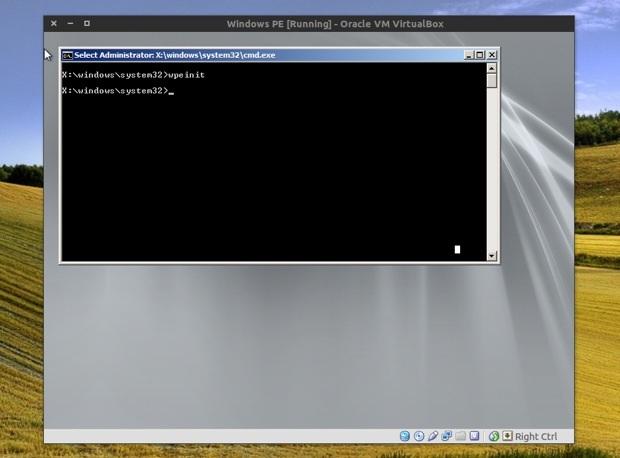
A solução pode ser necessária por várias razões, como a instalação do Windows a partir da rede, a inicialização do Windows PE a partir da rede ou simplesmente para executar algum aplicativo do Windows sem precisar instalar o Windows e não usar o WINE. Esse recurso pode ser usado até mesmo atualizar a BIOS de alguns equipamentos que não permitem fazer isso através do Linux (ou os métodos especificos para o sistema não funcionam). Independente de qual seja a razão que você tem que construir uma imagem personalizada do Windows PE inicializável, veja aqui está como criá-lo a partir de Linux.
Criando uma imagem ISO inicializável do Windows PE no Linux
Passo 2. O live do Windows PE será criada usando Wimlib, então você precisa instalar esta ferramenta. No Ubuntu, você pode instalar a última Wimlib seguindo essa dica;
Passo 3. Se você tiver optado por baixar a ISO do WAIK no site da Microsoft, crie uma pasta onde será montada a imagem ISO do AIK. Para fazer isso, abra um terminal (Usando o Dash ou pressionando as teclas CTRL+ALT+T) e digite os comandos a seguir;
cdmkdir waikPasso 4. Em seguida, monte a imagem do AIK usando o seguinte comando:
sudo mount KB3AIK_BR.iso $HOME/waikPasso 5. Para criar uma versão personalizada da Live ISO do Windows, será usada a ferramenta “mkwinpeimg” incluída na Wimlib;
Passo 6. Se você estiver usando o DVD do Windows 7 ou 8, execute o seguinte comando:
mkwinpeimg --iso --windows-dir=/mnt/windows winpe.isopasso 7. Se você estiver usando a ISO do WAIK, execute esse comando:
mkwinpeimg --iso --waik-dir=$HOME/waik winpe.isoPasso 8. Agora você pode desmontar a imagem ISO:
sudo umount $HOME/waikPara entender melhor o comando “mkwinpeimg”, veja abaixo uma rápida explanação sobre as opções usadas:
“–iso” – especifica a ferramenta para fazer uma imagem ISO em vez de uma imagem de disco
“--windows-dir=/mnt/windows” – se estiver usando apenas o DVD do Windows 7 ou 8, este é o endereço onde o disco está montado, geralmente /mnt/Windows ou /mnt/Windows7. Mas é bom verificar o caminho para ter certeza
“–waik-dir=$HOME/waik“- se estiver usando a Iso do WAIK: este parametro especifica o caminho para onde a ISO do WAIK foi montada, $HOME/waik no nosso caso.
Para saber mais, execute “man mkwinpeimg” em um terminal para mais informações sobre mkwinpeimg e todas as opções disponíveis.
Se você gostou da dica, aproveite e conte sua experiência nos comentários e se quiser saber informações assine nosso feed, ele está na barra lateral direita do site. Com o feed você receberá as novidades sempre que forem publicadas. Assine e também compartilhe nossas postagens clicando nos botôes do Gooogle+, Twitter e Facebook.